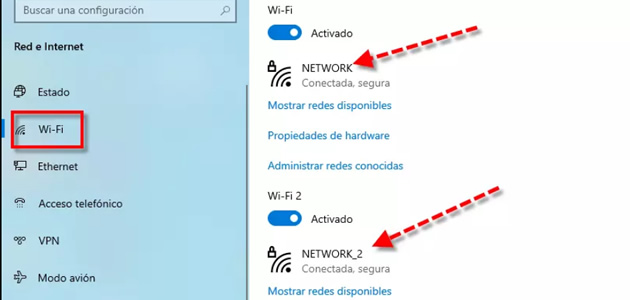
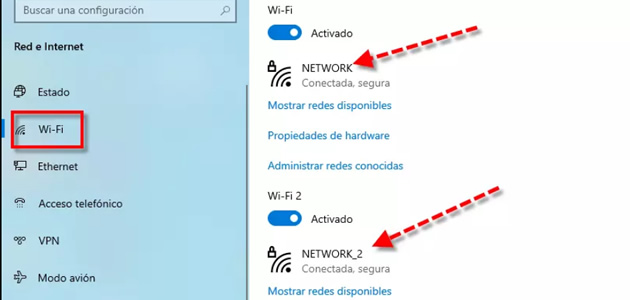
Hoy en día la conexión más utilizada si lugar a dudas es el Wi-Fi. Nos ofrece una comodidad y movilidad que no nos ofrecen otras formas de conexión. En cambio, tiene otros inconvenientes como son las interferencias con las redes inalámbricas con otros vecinos y que no siempre vas a aprovechar todo el ancho de banda de tu conexión. Aunque es cierto que se pueden obtener buenas velocidades de conexión por Wi-Fi. En ocasiones, por ejemplo, en un portátil disponemos de una tarjeta interna Wi-Fi y otra USB externa. En este tutorial vamos a determinar si puedo conectarme en Windows con dos bandas Wi-Fi a la vez, si mejora el rendimiento de nuestro equipo o si nos ofrece alguna ventaja.
En este caso hay que señalar que esta situación es más típica de ordenadores portátiles. Un dato a tener en cuenta es que equipos relativamente antiguos, añadiéndoles algo de memoria y un disco duro SSD todavía nos servirían para realizar la mayoría de las tareas comunes.
Muchos portátiles sólo pueden operar en la banda de 2.4 GHz y cumplen la normativa 802.11n. Esto significa que, generalmente por Wi-Fi, si hacen un test de velocidad obtendrán unos resultados de unos 70 Mbps. Para solucionarlo, muchos usuarios además de mejorar el equipamiento de su portátil se han comprado un adaptador USB para poder conectarse a la red Wi-Fi de 5 GHz. Gracias a eso, ahora fácilmente pueden alcanzar velocidades cercanas a los 300 Mbps. Por experiencia propia puedo asegurar que es así.
En resumen, lo más sencillo para conectarse a dos bandas Wi-Fi a la vez sería utilizar:
Si tenemos el hardware requerido para conectarse a Windows con dos bandas Wi-Fi, podremos comprobarlo siguiendo unos sencillos pasos. Para ellos iremos a Menú de inicio, escribimos administrador de dispositivos y pulsaremos enter.
A continuación, pulsamos en Adaptadores de red. Así, si tenemos conectado el adaptador USB que hemos comprado, vemos como tenemos dos tarjetas de red Wi-Fi disponibles.
Antes de proceder, el sistema operativo que vamos a utilizar es Windows 10.
En la barra de tareas en el icono de redes inalambricas podremos elegir trabajar con los distintos adaptadores Wi-Fi. Ya sea Wi-Fi se refiere a la tarjeta interna de mi portátil. En cambio, si lo despliego a Wi-Fi 2(USB) veo más redes disponibles.
Por lo tanto, como ya estamos conectados a Wi-Fi , nos queda la otra red por conectar. Entonces lo que vamos a hacer es volver a Wi-Fi 2 y pulsar el botón de Conectar. Con esto ya estamos conectados con cada adaptador a cada banda, ahora vamos a comprobarlo.
Si queremos verificar que estamos conectados a Windows con dos bandas Wi-Fi tenemos dos alternativas.
Para realizar las comprobaciones en Windows, vamos a Menú de inicio y damos clic sobre el icono del engranaje de la izquierda de Configuración. También otra posibilidad es teclear configuración y pulsar en enter.
El siguiente paso que vamos a seguir es hacer doble clic en el acceso directo de Red e Internet.
Seguidamente, en el lateral izquierdo seleccionamos el apartado Wi-Fi. A la derecha podemos observar que están las dos redes Wi-Fi a los que nos hemos conectado.
Por otra parte, si queremos comprobar que tenemos ambas bandas operativas a la vez en el router abriremos nuestro navegador de Internet. En la barra de direcciones ponemos la IP del router o puerta de enlace predeterminada. A continuación, introduciremos la contraseña del router y el usuario si es necesario. Seguidamente buscaremos el apartado Wi-Fi donde aparecen los dispositivos conectados.
La mejor forma de averiguarlo es realizando test de velocidad. Para que se vean las diferencias vamos a hacer las pruebas de esta forma:
Las redes Wi-Fi a 5 GHz, si bien nos proporcionan mayor velocidad, con la distancia pierden mucha cobertura. En cambio, las redes Wi-Fi a 2.4 GHz tienen menor velocidad, pero un mayor alcance y cobertura. Por lo tanto, puede darse el caso de que en algunas zonas de nuestro hogar tengamos puntos ciegos de cobertura. Una buena razón para hacerlo sería con un portátil con el que vamos a trabajar en diferentes estancias, así nos aseguramos tener siempre conexión.
Por último, como consecuencia de que tenía Windows con dos bandas Wi-Fi a la vez no experimenté ningún fallo ni cortes en mi conexión. Instantáneamente empezó a trabajar en la banda de 2.4 GHz y pude seguir navegando y realizando mis actividades con total normalidad, Windows detecta automáticamente que una red WiFi se ha desconectado, y automáticamente elegirá la otra red WiFi a la que nos hemos conectado.
Fuente: redeszone
Copyright © 2018 by idescpu ® - Engine by idescpu.co